Top 10 måder at ordne WhatsApp-gruppemeddelelser, der ikke virker
Miscellanea / / June 28, 2022
Når WhatsApp-gruppemeddelelser holder op med at virke, går du muligvis glip af vigtige opdateringer om sociale sammenkomster eller interessebaserede grupper. Når alt kommer til alt, vil du ikke åbne appen bare for at tjekke nye gruppeopdateringer. Før du går glip af den næste invitation til fest eller fødselsdagsfest, skal du bruge trinene nedenfor og rette WhatsApp-gruppen meddelelser virker ikke på iPhone og Android.

Selvom meddelelser, der ikke kommer igennem, kan have en række årsager bag det, kan du løse dette problem med nogle løsninger. Lad os se nedenstående fejlfindingstricks til iPhone og Android.
1. Tjek gruppemeddelelsesindstillinger (iPhone)
Hvis du ved et uheld har deaktiveret WhatsApp-gruppemeddelelser fra din iPhone, sender WhatsApp dig ikke meddelelser fra nogen gruppe. Følg nedenstående trin, og sørg for at aktivere meddelelsesskift for grupper.
Trin 1: Åbn WhatsApp på iPhone.
Trin 2: Tryk på gearet Indstillinger i nederste højre hjørne.

Trin 3: Tryk på Notifikationer.

Trin 4: Aktiver gruppemeddelelse til/fra fra den følgende menu.

Herefter skal du kontrollere, om du modtager gruppemeddelelser.
2. Tjek underretningskategorier (Android)
WhatsApp til Android understøtter notifikationskanaler for at tilpasse notifikationsoplevelsen. Selvom muligheden forbliver den samme, er dens placering anderledes. Sådan kan du bruge det og aktivere gruppemeddelelser.
Trin 1: Tryk længe på WhatsApp-appikonet, og vælg den lille 'i'-knap.
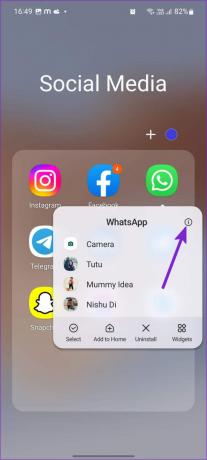
Trin 2: Gå til menuen Notifikationer.

Trin 3: Udvid menuen Meddelelseskategorier.

Trin 4: Aktiver gruppemeddelelser under Chats-menuen.

Du bør modtage WhatsApp-gruppeadvarsler nu.
3. Slå WhatsApp-grupper til
Du kan slå WhatsApp-gruppemeddelelser fra i 8 timer, 1 uge eller altid. Hvis du vælger altid, får du aldrig nogen gruppeadvarsler. Du skal slå lyden til WhatsApp grupper.
Trin 1: Åbn WhatsApp på iPhone eller Android.
Trin 2: Find en gruppe med et lydløs-ikon.

Trin 3: Tryk længe på WhatsApp-gruppen, og vælg Slå lyden til (Android-brugere vil bemærke ikonet for slå lyden til øverst).

4. Fjern arkivering af WhatsApp-grupper
WhatsApp sender dig ikke meddelelser om arkiverede chats eller grupper. Det er tid til at fjerne vigtige WhatsApp-grupper fra arkivet.
Trin 1: Start WhatsApp og tryk på menuen Arkiveret øverst.

Trin 2: Tryk længe på en gruppe (eller stryg til venstre) og vælg Fjern arkiv (Android-brugere skal vælge ikonet for fjern arkivering øverst).

5. Aktiver opdatering af baggrundsapp (iPhone)
For at spare på batteriet kan du have deaktiveret baggrundsappopdatering til WhatsApp på iPhone og glemt at aktivere den. Det er en mulig årsag til, at du ikke modtager nogen individuelle eller WhatsApp-gruppemeddelelser.
Trin 1: Åbn Indstillinger på iPhone.

Trin 2: Rul til WhatsApp.
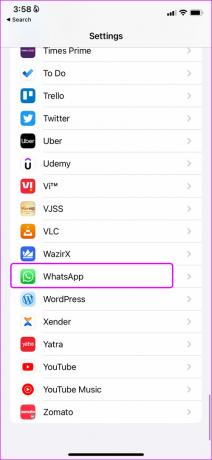
Trin 3: Aktiver opdatering af baggrundsapp fra følgende menu.

6. Aktiver notifikationer med høj prioritet for WhatsApp-grupper (Android)
Savner du ofte WhatsApp-gruppenotifikationer i et hav af andre alarmer i notifikationscentret? Android giver dig mulighed for at prioritere visse meddelelser øverst. Sådan kan du give WhatsApp-gruppeadvarsler prioritet frem for andre.
Trin 1: Åbn WhatsApp på Android.
Trin 2: Tryk på menuen med tre prikker i øverste højre hjørne.

Trin 3: Åbn Indstillinger.

Trin 4: Tryk på Notifikationer.

Trin 5: Rul til Grupper og aktiver "Brug notifikationer med høj prioritet".

Efter at have aktiveret det, vil Android vise forhåndsvisninger af WhatsApp-gruppemeddelelser øverst på skærmen.
7. Lås WhatsApp i menuen Seneste apps (Android)
Nogle Android-baserede telefonproducenter bruger aggressivt kraftstop til inaktive apps i baggrunden for at spare på batteriet. Selvom denne praksis ikke er mærkespecifik, er det svært at opremse de modeller, der har den. Hvis du ofte bemærker, at systemet dræber WhatsApp-appen i baggrunden, modtager du ingen gruppemeddelelser.
Trin 1: Åbn multitasking-menuen på din Android-telefon ved at bruge den relevante gestus til din telefon.
Trin 2: Tryk længe på WhatsApp-appikonet, og vælg Lås.


Når du har låst WhatsApp, tvinger systemet ikke til at lukke det.
8. Giv WhatsApp ubegrænset batteriforbrug (Android)
Du skal give WhatsApp ubegrænset batteriadgang, så appen fungerer fejlfrit i lavenergitilstand.
Trin 1: Åbn WhatsApp-appens infomenu (tjek det andet trick).
Trin 2: Gå til menuen Batteri.

Trin 3: Tryk på radioknappen ved siden af ubegrænset.
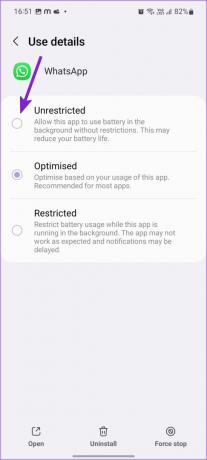
9. Forlad WhatsApp Beta Program
Er du en del af WhatsApp betagruppen på Android eller iPhone? Virksomheden kan have skubbet en buggy-app til betatestere. Du skal åbne Google Play Butik og gå til WhatsApp-appmenuen. Du vil finde en mulighed for at forlade betagruppen.

iPhone-brugere kan gøre det samme fra TestFlight-appen.
10. Opdater WhatsApp
En forældet WhatsApp-appversion kan have ødelagt gruppemeddelelser på din telefon. Du bør besøge App Store eller Google Play Store og installere den seneste WhatsApp-opdatering.
Ikke alle WhatsApp-grupper er irrelevante
Mens nogle venner eller familie WhatsApp-grupper er kedelige og fyldt med unødvendigt indhold, kan du være en del af specifikke grupper, der er nyttige for dig. Manglende meddelelser fra dem kan føre til besvær. Du kan fortælle os, hvilken af de løsninger, der er nævnt ovenfor, der hjalp dig med at få WhatsApp-gruppemeddelelser til at fungere på ingen tid.
Sidst opdateret den 28. juni 2022
Ovenstående artikel kan indeholde tilknyttede links, som hjælper med at understøtte Guiding Tech. Det påvirker dog ikke vores redaktionelle integritet. Indholdet forbliver upartisk og autentisk.

Skrevet af
Parth har tidligere arbejdet hos EOTO.tech med at dække tekniske nyheder. Han er i øjeblikket freelancer hos Guiding Tech og skriver om apps-sammenligning, tutorials, softwaretip og tricks og dykker dybt ned i iOS-, Android-, macOS- og Windows-platforme.



